Halo sob! Bagi kamu yang baru pertama kali menggunakan WordPress mungkin akan sedikit kesulitan bagaimana mengakses halaman admin WordPress dan mengakses dashboard.
Berikut ini adalah cara untuk masuk ke halaman admin WordPress, untuk mulai mengelola website kamu.
Login Halaman Admin WordPress melalui wp-admin
Untuk melakukan login admin WordPress, langsung aja ketikkan namadomain.com/wp-admin di web browser. Lalu masukkan username dan password WordPress kamu, bukan cPanel lho yaa.
Untuk kamu yang menggunakan hosting S series atau M series secara otomatis WordPress akan diinstallkan ketika layanan hostingmu baru saja aktif. Kemudian untuk informasi user dan password login WordPressnya akan disamakan dengan user dan password hostingmu. Informasi tersebut dikirimkan melalui email ketika layanan hostingmu baru saja aktif. Namun jika kamu tidak menemukan informasi tersebut di email, kamu bisa menanyakan kepada tim support dari tiket atau chat ya, sob.
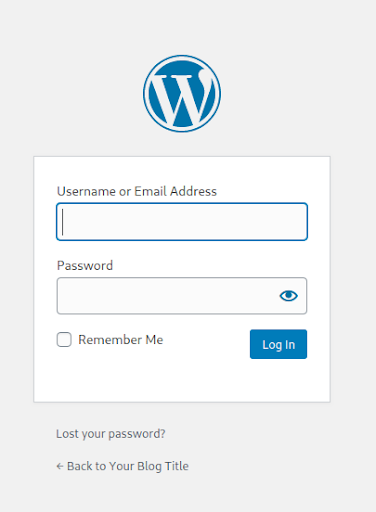
Login WordPress melalui Softaculous pada Cpanel
Selain itu bagi kamu yang melakukan instalasi WordPress melalui Softaculous kamu juga bisa login admin dari Softaculous. Caranya adalah kamu perlu masuk ke cpanel di menu Softaculous Apps Installer
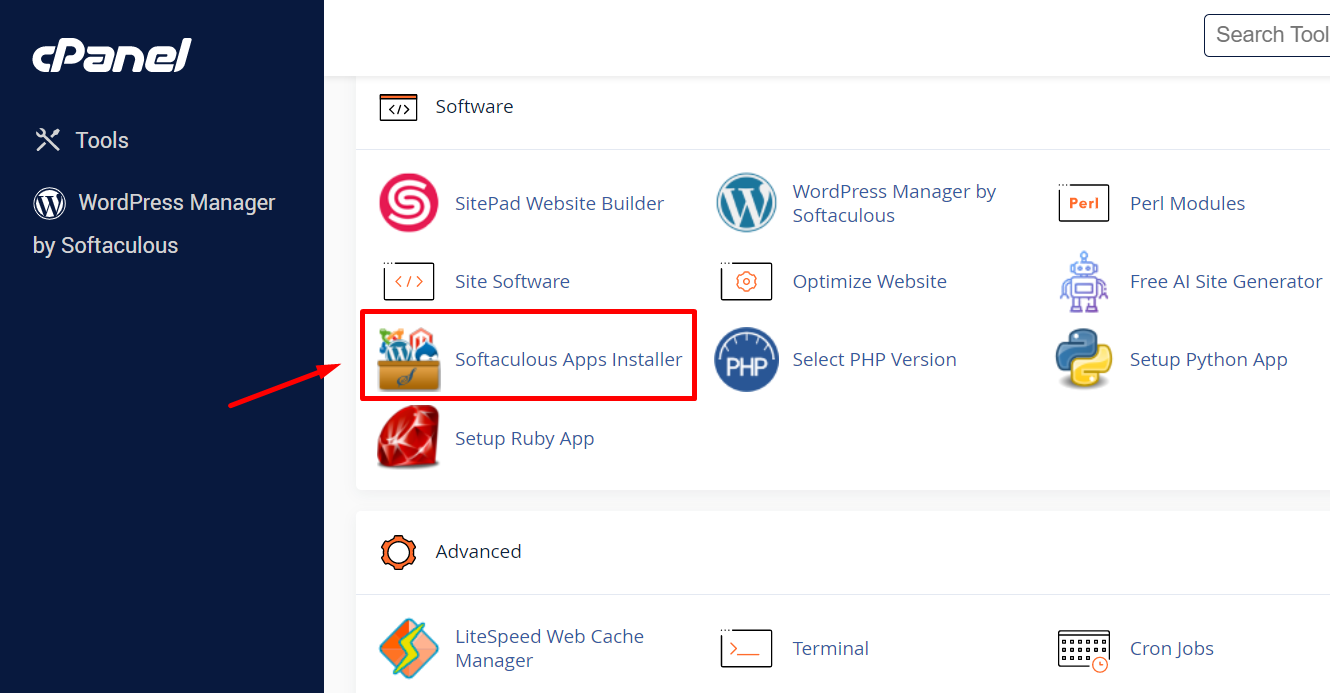
Setelah itu kamu akan diarahkan ke halaman seperti di bawah ini. Klik pada tombol Installations
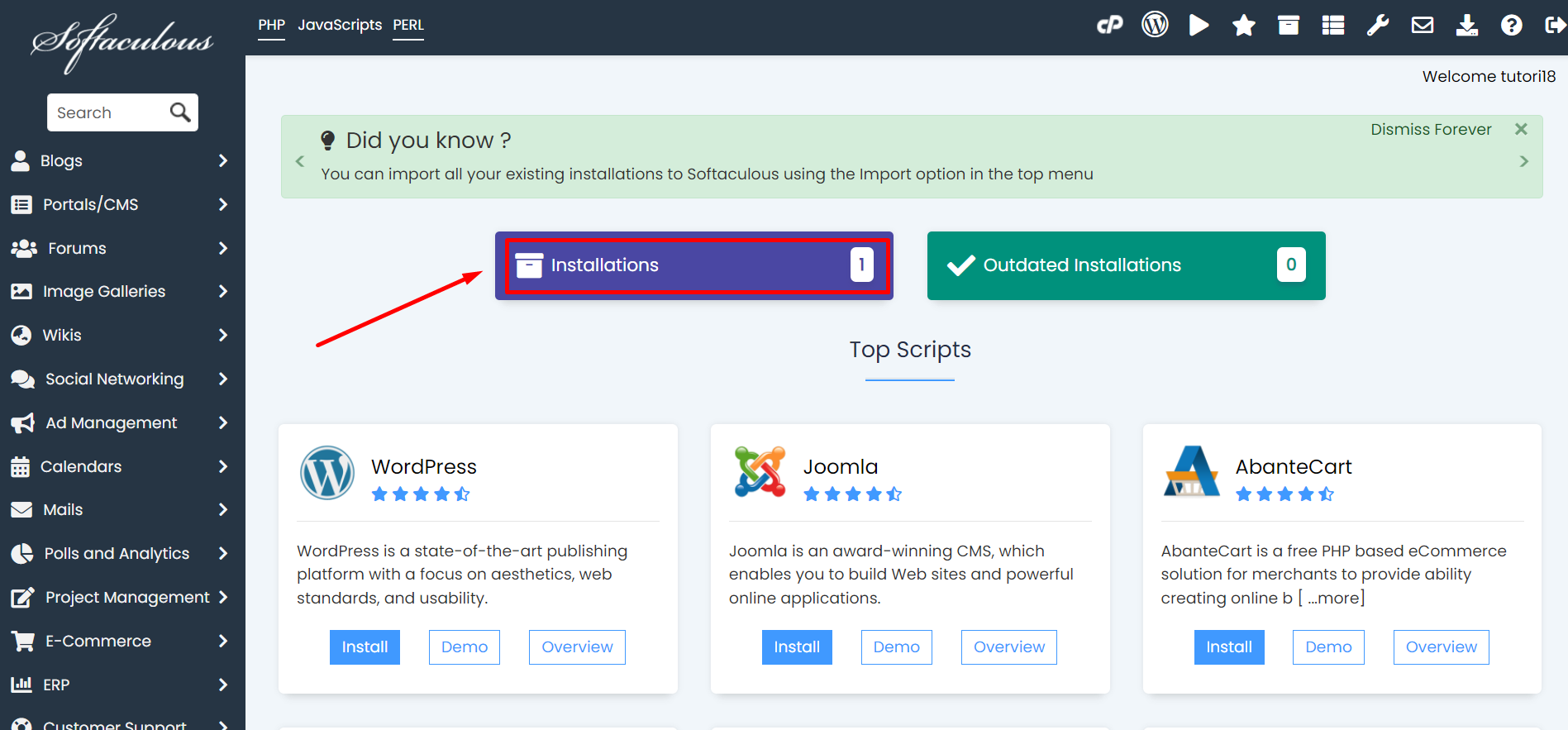
Setelah itu kamu bisa lanjutkan login ke admin dengan klik tombol dengan icon user seperti di bawah ini.
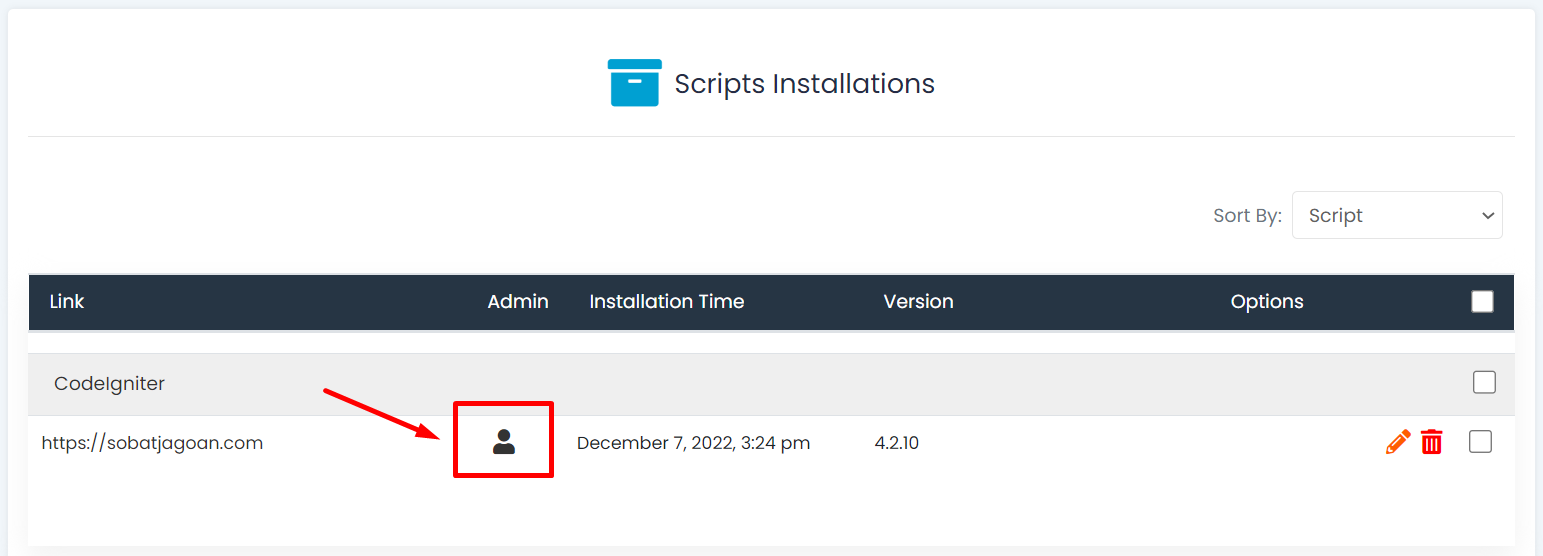
Cara login Admin WordPress sangatlah mudah sob. Seperti contoh diatas kamu bisa langsung mengakses namadomain/wp-admin di browser kamu.
Login WordPress melalui Softaculous pada Directadmin
Kalian sudah tau kan, sekarang hosting di Jagoan Hosting tidak hanya menggunakan panel cpanel saja tapi juga directadmin. Tampilannya kurang lebih hampir sama antara cpanel dan directadmin, begitupun cara login cpanelnya. Pertama tama kamu perlu login ke directadmin kemudian cari menu Softaculous Auto Installer
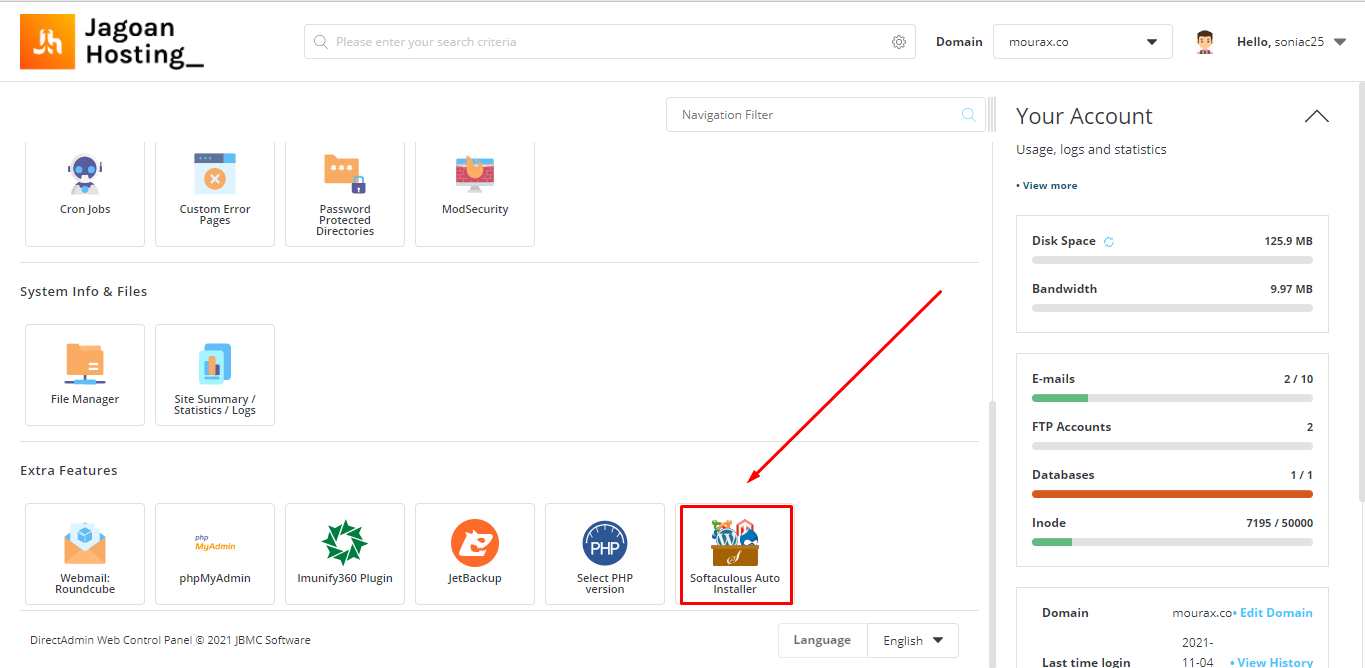
Kamu akan diarahkan ke halaman dashboard Softaculous. Lanjutkan dengan klik tombol Installations untuk melihat aplikasi apa saja yang ada pada Softaculous di hosting kamu
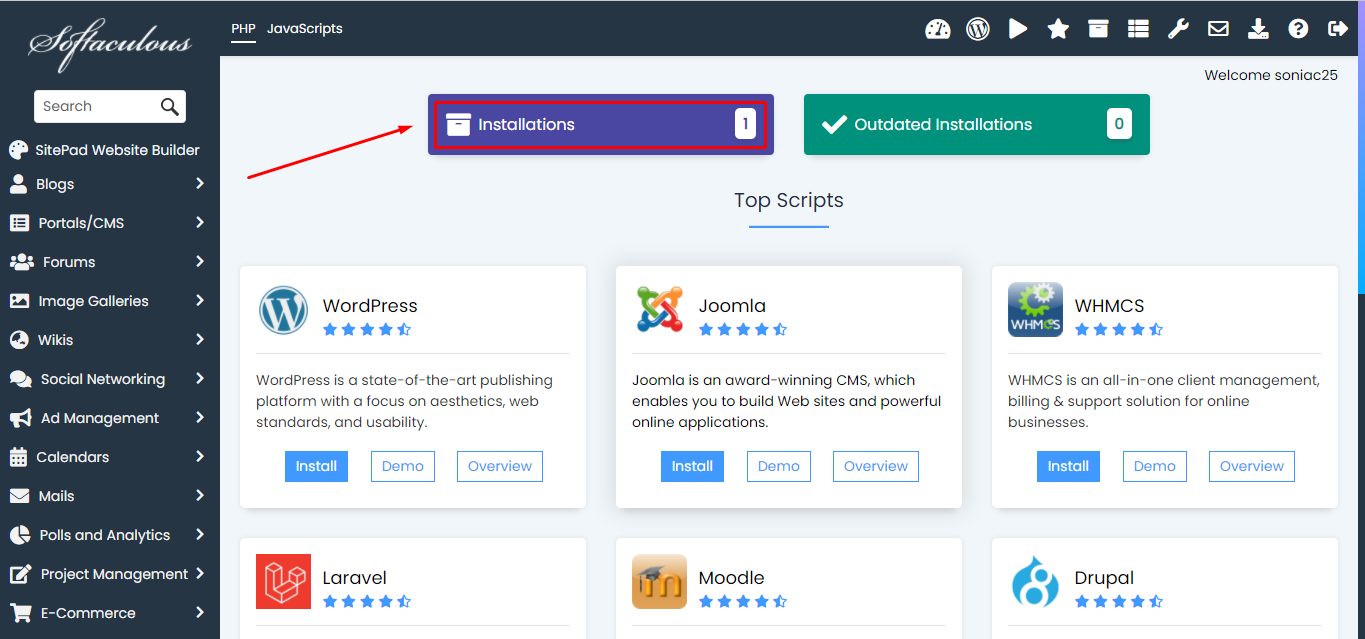
Lanjutkan dengan klik icon bergambar user untuk masuk ke halaman admin WordPress tanpa perlu login.
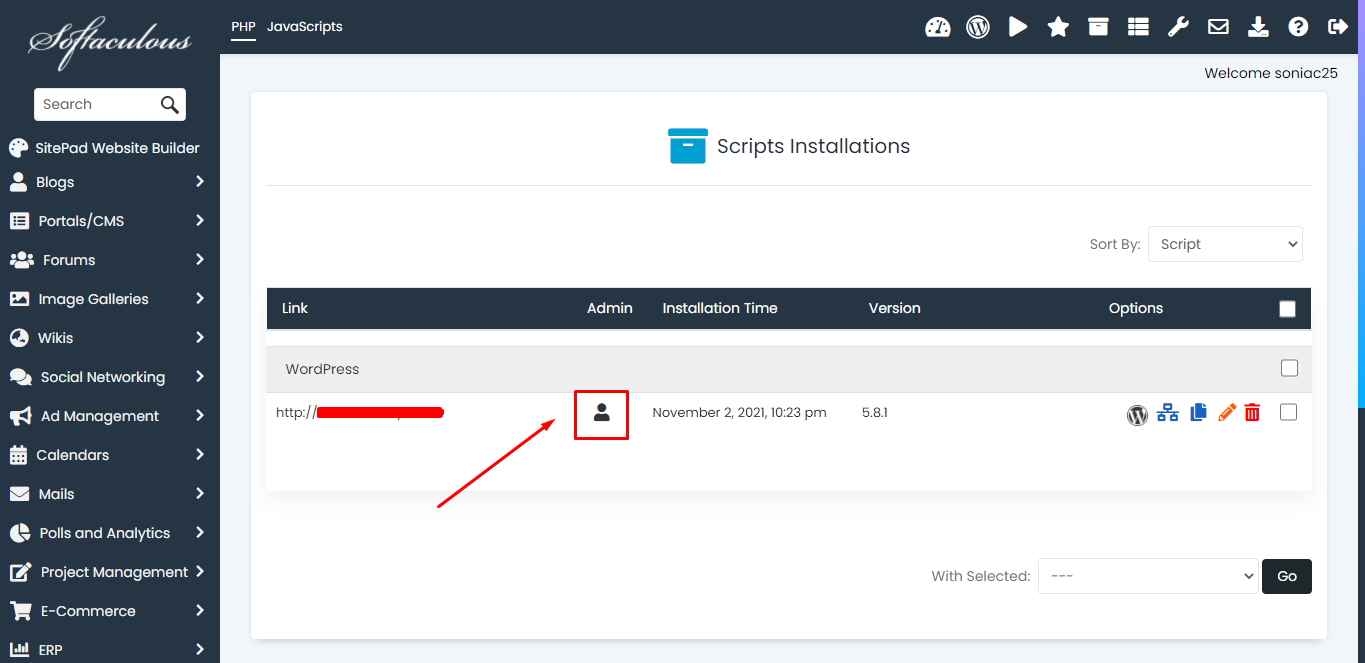
Tidak sulit bukan sob? Kamu bisa login menggunakan dua opsi yaitu melalui halaman wp-admin dan juga melalui menu Softaculous. Jika kamu mengalami kendala atau ada yang perlu ditanyakan, silkan menghubungi tim support melalui tiket dan chat yang ada di member area ya, sob!
Hai, Sob!, Pernahkah kamu mengalami lupa password WordPress atau email ? Sudah melakukan "forgot password" malah tidak mendapatkan balasan email Read more
Hai, Sob! Pernahkah kamu mengalami permasalahan dengan dashboard administrator tampil tanpa CSS? Seperti semua link tidak tertata seperti seharusnnya, contohnya Read more
Halo, Sob! Pernahkah kamu mengalami pesan peringatan seperti ini saat instalasi pertama WordPress maupun upgrade WordPress kamu?Warning: Cannot modify header Read more
Pengantar Pernahkah kamu mengalami pesan "Fatal error: Allowed memory size of 33554432 bytes exhausted" saat kamu mencoba upload sebuah gambar Read more

 Hosting Terbaik + Unlimited Resources | GRATIS Optimasi Website dan
Hosting Terbaik + Unlimited Resources | GRATIS Optimasi Website dan